암호 변경
암호 변경(Change Password)을 사용하여 암호를 변경할 수 있습니다. 암호를 자주 변경하면 다른 사람이 불법으로 획득한 암호를 사용하여 사용자의 윈도우에 들어오는 빈도를 줄일 수 있으므로 사이트의 정책상 정기적으로 암호를 변경해야 할 수도 있습니다. 관리자는 다음과 같은 옵션을 사용하여 암호를 변경할 수 있습니다.
-
최소 변경 기간 - 설정된 기간(일) 동안에는 아무도 암호를 변경할 수 없습니다.
-
최대 변경 기간 - 설정된 기간(일)이 지나면 암호를 변경할 것을 요청합니다.
-
최대 비활성 기간 - 암호를 변경하지 않은 경우 이 옵션에 설정된 기간이 지나면 계정을 잠급니다.
-
만료 날짜 - 특정 날짜가 되면 암호를 변경할 것을 요청합니다.
관리자가 암호 변경을 요청하는 옵션 중 하나를 구현한 경우, 사용자는 해당 날짜 이전에 암호를 변경하도록 알려 주는 경고 메시지를 받게 됩니다. 해당 사이트의 보안 정책에 따라 다음 두 가지 방법 중 하나로 암호를 변경해야 합니다.
-
직접 입력
-
시스템에서 생성된 암호 목록에서 선택
직접 입력하여 암호를 변경하려면
-
트러스트 경로(Trusted Path) 메뉴에서 암호 변경(Change Password)을 선택합니다(아래 그림 참조).
마우스 포인터가 프론트 패널의 전환 영역 위에 있을 때 마우스 오른쪽 버튼을 누르고 있으면 트러스트 경로 메뉴를 액세스할 수 있습니다.
그림 4-10 트러스트 경로 메뉴에서 암호 변경 선택

-
새 암호를 선택합니다.
다음과 같은 기준을 따라야 합니다.
-
암호는 8자여야 합니다. 8자 이상을 입력할 수는 있지만 처음 8자만 암호로 인식됩니다.
-
암호에는 최소한 두 개의 알파벳 문자와 한 개의 숫자 또는 특수 문자가 있어야 합니다.
-
새 암호는 이전 암호와 달라야 합니다. 이전의 암호 문자를 역으로 배열하여 사용하거나 순환시켜 사용할 수는 없습니다. 이 비교에서 대문자와 소문자는 동일한 것으로 인식됩니다.
-
새 암호에는 이전 암호와 다른 문자가 세 개 이상 있어야 합니다. 이 비교에서 대문자와 소문자는 동일한 것으로 인식됩니다.
-
추정하기 어려운 암호를 사용해야 합니다. 계정을 사용하려는 제 3자는 흔히 사용자 목록을 사용해서 사용자의 암호를 유추하므로 흔한 단어나 고유한 이름을 사용하지 않도록 하십시오.
-
-
암호 변경(Change Password) 대화 상자에 이전 암호를 입력하고 확인(OK)를 누릅니다.
그림 4-11 암호 변경 대화 상자
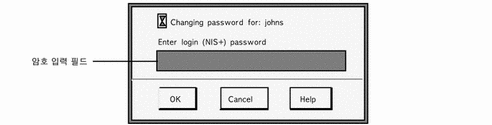
이것은 이 사용자 계정과 관련된 사용자가 합법적인 사용자인지 확인합니다. 보안상의 이유로, 암호를 입력할 때 암호는 표시되지 않습니다.
 주의 -
주의 - 암호를 입력할 때 커서가 암호 변경 대화 상자에 있고 트러스트 경로 기호가 표시되어 있는지 확인하십시오. 커서가 이 대화 상자에 없으면 실수로 다른 사용자가 볼 수 있는 다른 윈도우에 암호를 입력할 수 있습니다. 기호가 표시되지 않은 경우에는 제 3자가 암호를 알아낼 수 있으므로 즉시 보안 관리자에게 알려야 합니다.
-
암호 변경 확인(Change Password Confirmation) 대화 상자에 새 암호를 입력하고 확인(OK)을 누릅니다.
그림 4-12 암호 변경 확인 대화 상자
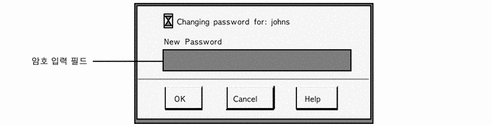
-
암호 변경 재확인(Change Password Reconfirmation) 대화 상자에 새 암호를 입력하고 확인(OK)를 누릅니다..
그림 4-13 암호 변경 재확인 대화 상자
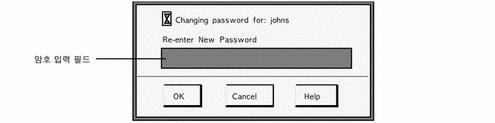
이렇게 하면 사용자의 선택사항이 확인됩니다.
-
변경이 이루어짐을 알려주는 대화 상자(그림에는 없음)에서 확인(OK) 버튼을 누릅니다.
목록에서 선택하여 암호를 변경하려면
관리자는 시스템이 생성한 암호 목록에서 사용자가 새 암호를 선택할 수 있도록 설정할 수도 있습니다. Trusted Solaris는 발음할 수는 있지만 침입자가 짐작하기 어려운 암호를 생성합니다.
-
트러스트 경로(Trusted Path) 메뉴에서 암호 변경(Change Password)을 선택합니다.
현재 암호를 묻는 대화 상자가 표시됩니다(그림 4-11 참조). 암호를 입력한 다음 확인(OK)을 누르면 아래 그림과 같은 대화 상자가 표시됩니다(시스템이 시스템 생성 항목으로 구성된 경우). 암호 생성기(Password Generator) 대화 상자는 시스템이 생성한 고유 암호 5개를 제공합니다. 각 암호 오른쪽의 괄호 안에 표시되는 발음 연상 기호는 기억하기 쉽도록 암호를 음절로 분리한 것입니다.
그림 4-14 암호 생성기 대화 상자
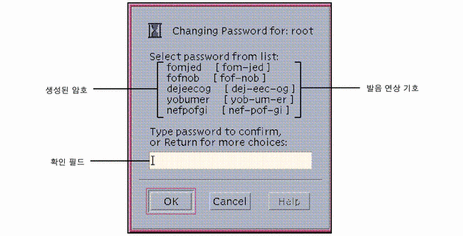
-
5개 암호 선택사항을 읽습니다.
-
암호를 다시 묻는 메시지가 나타나면 확인 필드에 선택한 암호를 다시 입력하고 Return 또는 확인(OK)을 누릅니다.
이 단계에서는 선택한 암호의 철자를 확인하고 암호를 입력해볼 수 있습니다. 대화 상자가 닫힙니다.
명령줄에서 목록의 암호를 선택하려면
암호 생성기 대화 상자를 대체할 수 있도록 암호 생성기의 명령줄 버전이 제공됩니다. 이 버전은 관리 역할을 할당받은 사용자만 사용할 수 있습니다.
-
passwd를 입력합니다.
다음과 같은 5개의 생성된 암호 집합 중에서 선택할 수 있습니다.
-
5개 암호 선택사항을 읽습니다.
-
암호를 다시 묻는 메시지가 나타나면 선택한 암호를 확인 필드에 다시 입력하고 Return을 누릅니다.
- © 2010, Oracle Corporation and/or its affiliates
